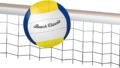すでにWordPressを使いブログを公開し始めましたが、まだ設定したほうが良い項目があり、それを行いました。見栄えがだいぶ本格派しました。購入した書籍にはここまでの詳細がなく、YouTube での内容を参考にしました。
書籍の内容でできた事
何冊も書籍を読んだわけではないのですが、購入した書籍では、ドメイン設定などのブログ作成に必要な項目の説明、ブログを書くための必要最低限の方法(固定ページ/投稿ページの違い、テーマ、プラグイン)、写真の挿入などでした。これはこれで必要最低限としては純分なのですが、やはり、閲覧してもらう視点で見ると物足りなかったり、ブログ作成も少々やりずらいものでした。
YouTubeを見て設定したもの
固定ページの設定
特に自分の紹介を載せるわけではなかったので全く手を触れませんでしたが、ここに手を加えました。今後アフィリエイトを行う事を考えると、自己紹介で必須であるようです。また、お問い合わせ、サイトマップ、プライバシーポリシーを有効化しました。
メニューバーの設定
固定ページで有効化した、お問い合わせサイトパップ、プライバシーポリシーをサイトのメニューに載せる設定をしました。ダッシュボード内の外観→メニューで、固定ページの内容をメニューに載せました。
サイトに入ると、サイト名の下に、お問い合わせ、サイトマップ、プライバシーポリシーのメニューが表示されますが、これの設定です。これがないと閲覧してくださる方がどこを呼んでよいか、問い合わせなどができないので、とても大事な項目です。また、ブログ内容が安全であることの宣言でもある、プライバシーポリシーもとても重要であることを、YouTubeniにより学び、設定しました。
パーマリンクの設定
設定→パーマリンクの設定で、リンク表示の設定を変えました。
何もしないと、ブログのリンク名にブログのタイトルを記号に変換したものとなり、長くなります。
基本の数時表示としました。
誰かにリンクを送ろうとすると、上のようにリンクが長くなってしまうので、これはとても良い情報でした(これをしなくても、ブログが作成できないわけではありませんが)。
まとめ
購入した書籍には、上記のような詳細設定の説明はありませんでした。
YouTubeもたまたま見つけたのですが、これで詳細設定ができました。
書籍では一つ一つ順を追って、ページを見ながら設定できます(自分のペースでできます)。
YouTubeは言葉で説明してくれるのでわかりやすいのですが、ペースが速いので要所要所で画面を止める、またはスクリーンショットを撮るなどの事をしないと、追いつきません。
本、YouTube双方を使い、良いところを補いながら進めるのが確実だと思います。